Skatter破解版是经过汉化的版本,不仅让软件变成中文界面,还可以激活为付费版本,让大家可以永久免费使用。适用于SketchUp2014-2022版本。我们在使用SU建模的时候,进出会需要建模植被,一般来整片植物都是有单个的植物模型组成的,需要将其打散分布才会显得更加自然。这个插件就可以为你带来便捷自然分布的效果,将花草树木和岩石等景观自然的散布在场景中,还可以对其渲染。

软件特色
渲染无限量的物体
通过其“仅渲染”功能,Skatter绕过Sketchup将所有散射信息直接发送到渲染引擎。这样,您可以保留轻量级的响应文件,同时仍然能够渲染大量对象。
完全参数
随时返回并编辑您的作品。每个选项和参数都已保存,因此无需删除所有内容并从头开始。
内容库
只需4次单击即可创建巨大的草地。期待定期免费更新,其中包含令人敬畏的新内容(更多的植被,树木,碎石,地毯等)。
精细控制散射过程
多亏了许多选项和参数。但是,通过自适应UI可以使事情变得简单。请参阅下面的功能列表。
Skatter是建筑师和3D艺术家Thomas Hauchecorne的创意,由3D艺术家和ArchVIZ博客Ronen Bekerman带给您,Skatter可以满足您的需求!
区域
通过使用SketchUp曲线和对象,或者自己绘制它们,可以定义要分布或不分布分散对象的精确区域。
分配
在网格,顶点或面等上随机分布对象,在网格上或两者的混合。使用高度,坡度和碰撞参数微调分布。散布多种类型的对象时,请使用概率来定义精确的混合。
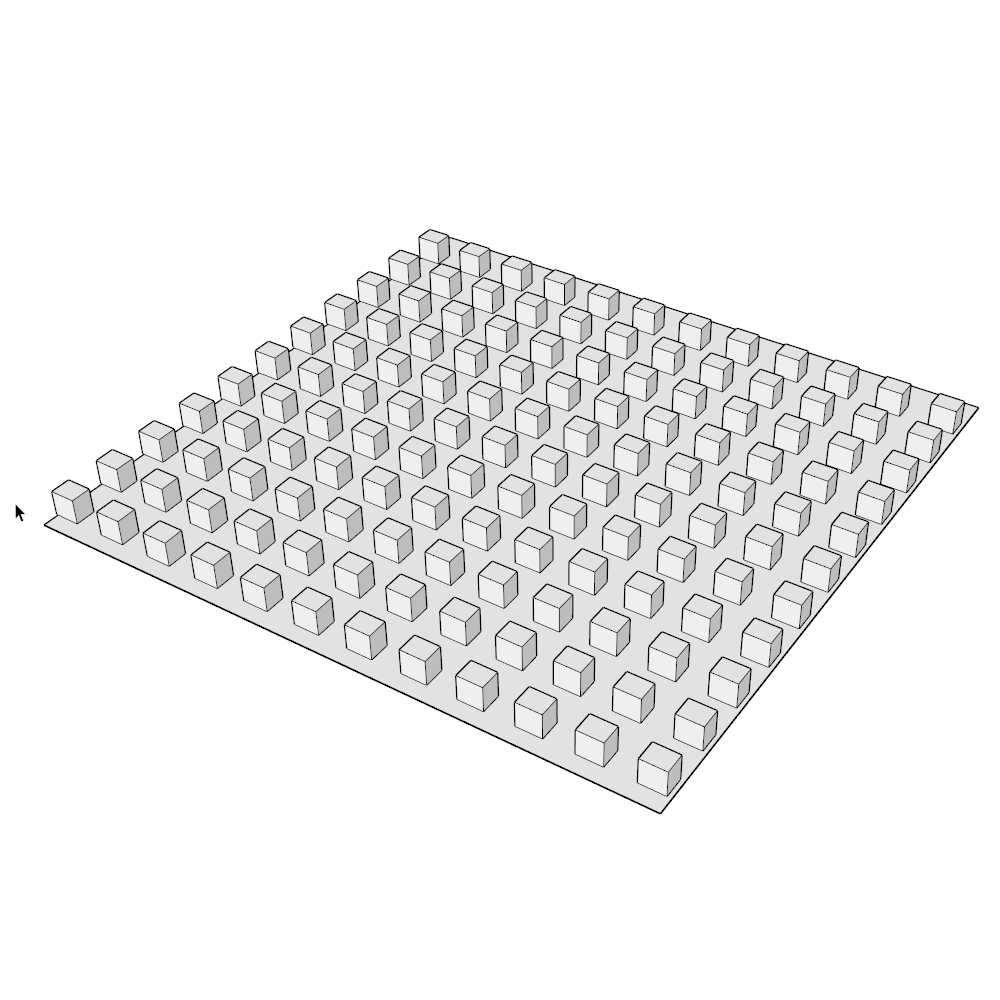
安装破解说明
1、运行软件勾选你想安装的版本,一键安装即可

2、点开Skatter图标,在弹出的插件工具面板点免费试用。在弹出的对话框中输入电子邮件,可随意输入电子邮件后显示15天试用。
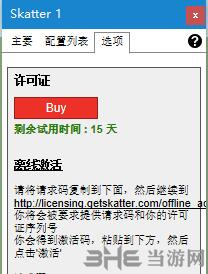
3、关闭SketchUp,打开C:\ProgramData\Skatter\License目录,使用记事本打开"license.lc"文件,将最后的" _DEMOxxxxxxxxxx_"字段删除保存。
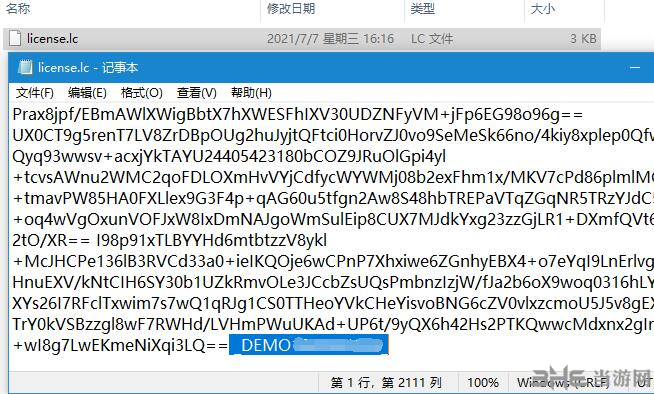
4、完成,可永久使用了
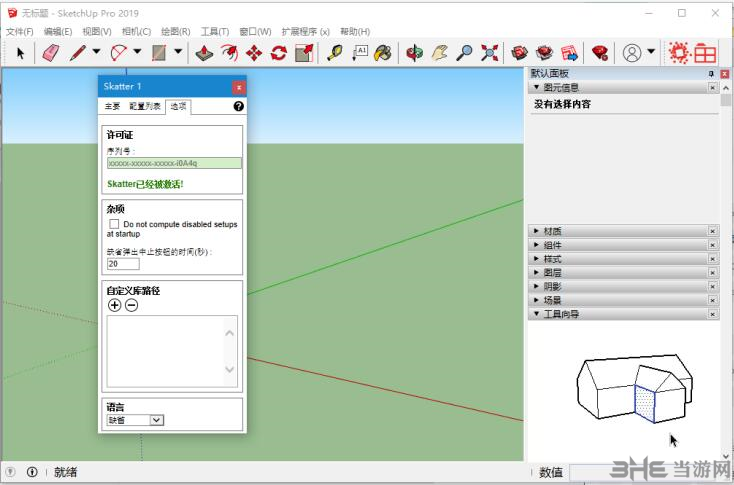
使用教程
界面
skatter有两个按钮,分别是主菜单和模型库。主菜单右上角的黑色小问号是帮助手册,里面贼拉详细的说明了skatter的使用方法,如果你的英语不错,则完全没有继续看下去的必要了。

重要Tips:
A:任何散布完成后,都需要点击「生成」按钮,才可以看见最终散布结果。勾选「仅渲染」时,skatter不生成实体,仅生成可供vray等渲染器识别的数据,渲染既可见。不勾选「仅渲染」时,skatter将把你的散布结果生成SU可见实体。建议:爱选不选,看你的机器处性能有多屌。机器差的如果不勾选可能导致未响应、死机、蓝屏、暴打小伙伴,但并不会导致丧命。

B:关于单位。skatter中并没有单位设置项,ta的单位自动匹配SU系统单位。SU是mm,则skatter也为mm;SU是M,则skatter也为M。之后的操作中,所有的类似「位移」「偏移」「距离」「范围」等项目的数值单位均为SU系统单位。
基本散布
skatter提供了官方的简体中文版,去除了语言障碍后,操作方面那是相当滴简单。来福就不当帮助文档复读机了,帮大家把完整的skatter散布逻辑捋一遍,然后挑几个你容易搞懵圈和翻译不合适导致理解有偏差的几个点来说一哈。

根据如上散布逻辑。我们使用的承载物体和散步对象是,这不是娘炮,这是少女心。

按需添加承载对象和散布对象即可,散布对象中「几率」表示该物体个数的占比,比如:三种颜色对象各来个40、30、30%。
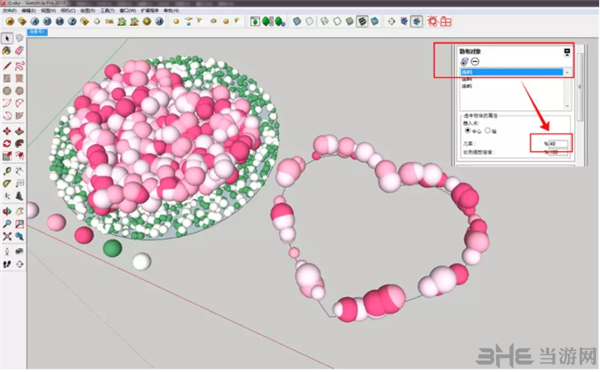
来看一下散布方式
队列,就是阵列的意思,按行和列输入对应间距。
均匀,在队列的基础上增加了一些位移,如果抖动%为0,则结果等于队列。

随机,就是随机的意思。
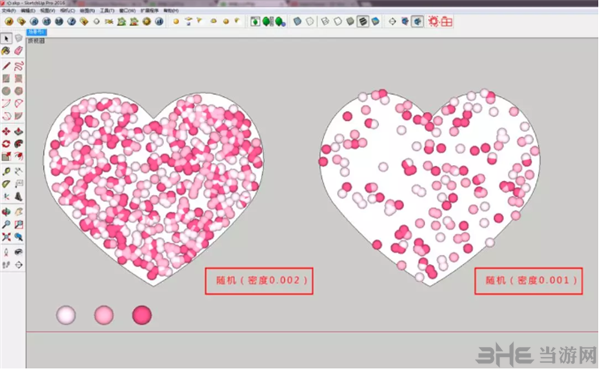
重要Tips:
A:随机中的「密度」可能会让你有点懵,这个值需要和单位结合起来,ta指在一个单位面积(长x宽)中散布的物体的数量。举个栗子,如果你的SU单位是M,密度数值为2,则表示:在一平方米(长x宽)中散布4个物体(长2个、宽2个)。所以,当你的SU单位为mm时,你会发现密度值默认会非常小,因为ta表示1平方毫米中分布物体的数量,是男人把这个数值调大就是了!

B:仅使用随机时,有「模式」这一选项,默认是垂直投影。另一个选项叫「包裹UV」,而事实上,SU从来以及以后估计也不会有科学的UV系统,UV这东西在SU中根本就不存在。这是SU作为一个3D建模软件目前最大的弊病。(尽管某些插件竭力的在试图解决这一缺陷)。所以,你就别管三七二十一了,这个功能是解释不了的。你可以简单粗鲁的这样理解:包裹UV就是裹起来喽~如下图
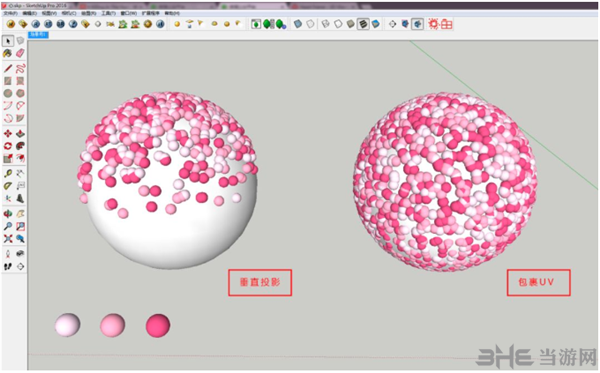
C:和随机散布有关系的参数还有一个「随机种子数」。位置在「杂项」面板中。每点击一次「新的种子」,skatter就给你重新随机一次,类似老虎机的拉柄。

D:无论哪种散布类型,都会有「朝向性」这一选项,skatter官方中文把「Normal」这个词汇翻译成了「普通」,这个倒霉翻译大概率会让萌新直接懵逼。事实上,「Normal」在图形学中应该被译作「法线」,这下就明朗了吧。你可能会说:明朗个屁,更糊涂了。法线在几何学上的意义就是:垂直于曲面中任意一点的切线的线。滑竿越拉向「普通」(法线),模型越垂直于曲面。如下图。

点,就是在点上杵一个物体。
面中心,在面的中心点杵一个物体。
随机性
「散布模式种的海拔边坡内容」以及「散布范围面板」我们在《第二集:植被》中再捋。现在直接跳到「随机变化面板」来看一看。
指定最小值和最大值后,系统将随机的在这个范围中将散布对象移动、旋转和缩放。

建立多个skatter渲染对象
如果点击生成前,不勾选「仅渲染」,那么你只需关闭掉skatter的面板,再次打开ta,就可以在同一面或另一个面上再来一次新的散布。如果要重新编辑某个散布好的组,点击该组并右键,选择菜单里的Edit skatter group可以继续编辑。
如果点击生成前,勾选了「仅渲染」,那么生成后,你会在配置列表(应该译作渲染序列)中看到一个可供渲染的skatter散布序列。

点击加号,就可以在同一个面或另一个面上再来一次新的散布。
序列前面的勾表示:是否渲染这个序列,后面的编辑表示:再次编辑该序列。如果你不打算要了,选中点击减号删除序列就完事。
Bug
任何Bug(比如明明删除了序列,一渲染还存在或者红框框一闪一闪亮瞎眼之类)一旦出现,关闭面板再次打开都能解决!
标签: SketchUp插件

SketchUp也就是草图大师一个非常好用的设计软件,软件使用起来非常方便,并且有着很强的拓展性。用户可以给SketchUp安装各式各样的插件,从而让设计变得更加高效便捷。下面小编给大家整理了SketchUp插件大全,汇集了各式各样的SU插件。
精品推荐
-

灯光工厂(Knoll Light Factory Photo)
详情 -

FredoScale(草图大师自由比例缩放插件)
详情 -

草图大师倒角插件(RoundCorner)
详情 -

草图大师曲面绘图插件(Tools On Surface)
详情 -

SUAPP For SU2019
详情 -

QuadRemesher(blender三角面转四边形插件)
详情 -

Gumroad Hair Tool
详情 -

TheaRender西娅渲染器中文汉化补丁
详情 -

红巨人调色插件Looks
详情 -

Skimp汉化破解版
详情 -

Gooreplacer插件
详情 -

Real Glow
详情 -

unmult插件
详情 -
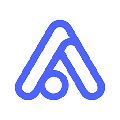
Removal
详情 -

Magic Bullet Looks插件
详情 -

AE Form特效插件
详情
-
5 网页优化器
装机必备软件



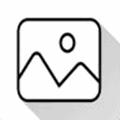
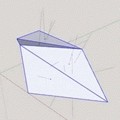
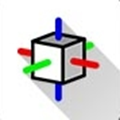
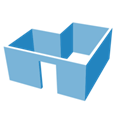


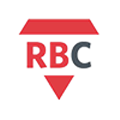














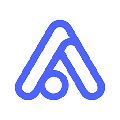




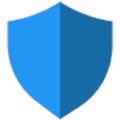




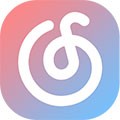





网友评论